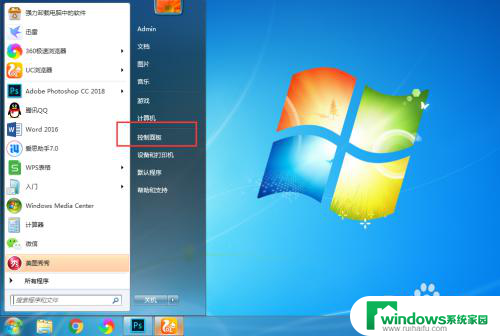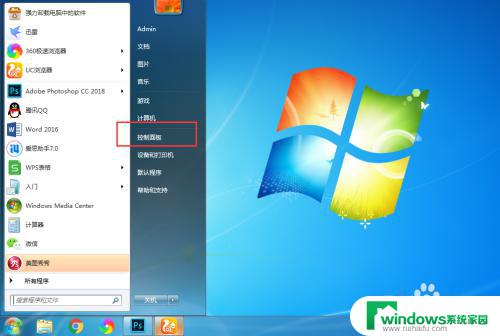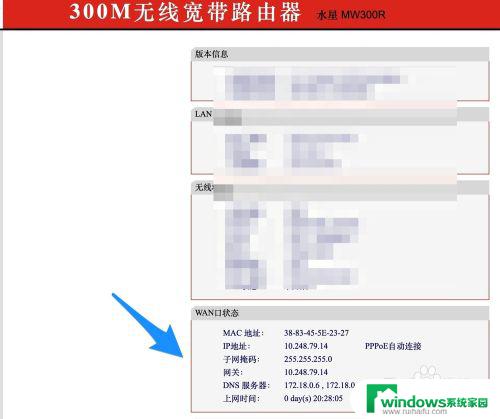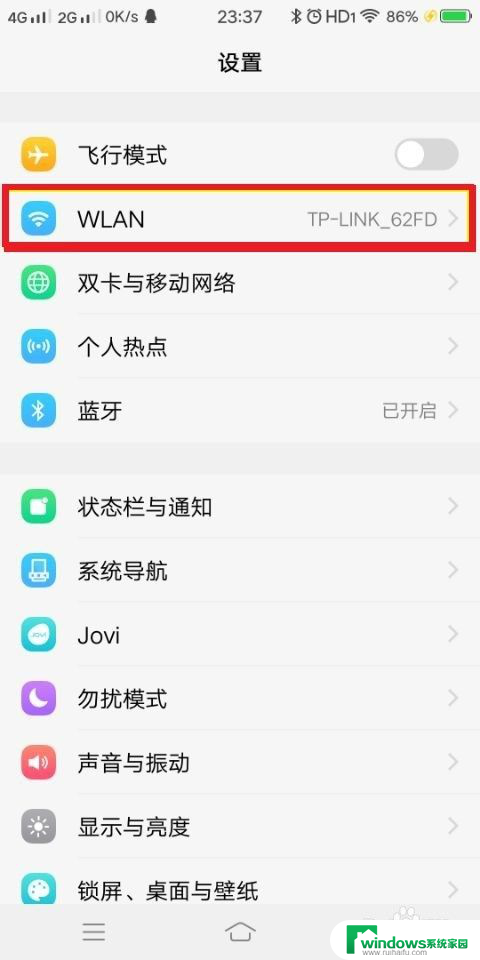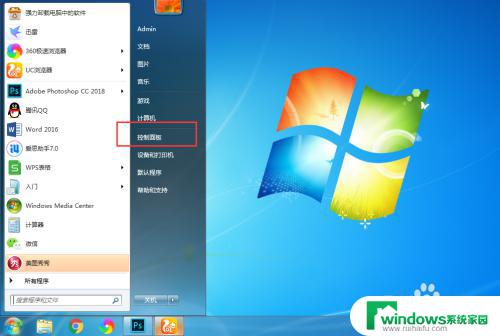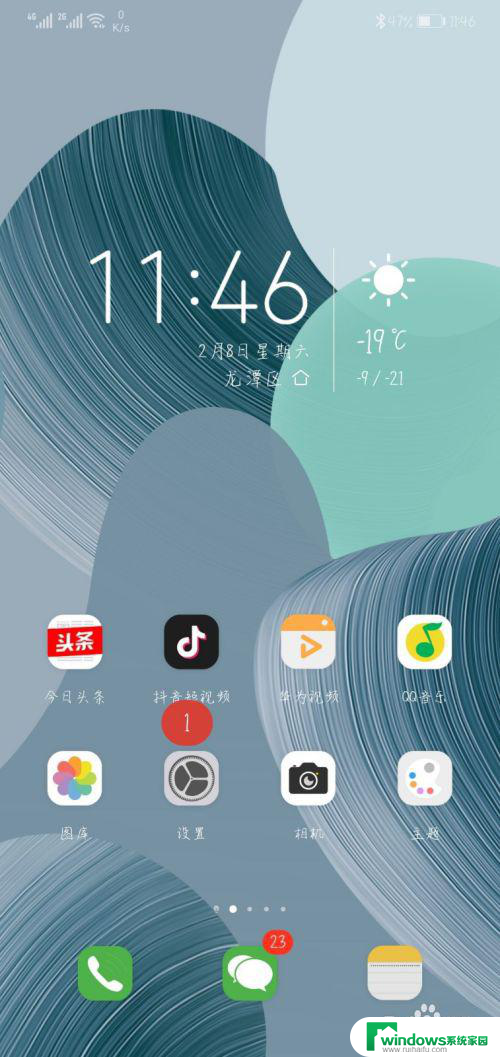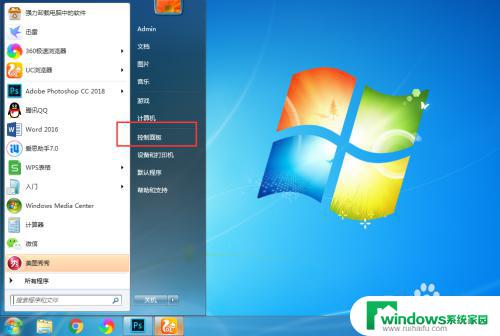笔记本检测不到wifi信号是什么原因 wifi信号搜索不到的解决方法
随着科技的不断发展,笔记本电脑已经成为人们生活中必不可少的工具之一,有时候我们会遇到一个令人沮丧的问题,就是笔记本电脑无法检测到WiFi信号。这种情况常常导致我们无法连接到互联网,无法享受到网络带来的便利。为什么会出现笔记本电脑无法检测到WiFi信号的情况呢?在本文中我们将探讨可能的原因,并提供解决这一问题的方法。
操作方法:
1.
无线网络连接成功重启后,可打开网络连接尝试重新查看是否能搜索到WiFi信号。
方法一、通过FN+F2/F12组合键来重启无线功能。
目前主流的笔记本的键盘上都有打开或关闭无线功能的快捷键,一般是FN+F2。或者FN+F12,不同厂家生产的笔记本会有所区别,只要找到带有WIFI标识的按键,然后按FN+有WIFI标识的按键就可以重启无线网络功能。


2.方法二、通过无线管理重启无线网络
A、桌面右键单击右下角无线连接标识,选择打开“网络和Internet设置”。
B、左边找到“WLAN”选项,点击后在右边选项框找到“更改适配器选项”,C、单击进入适配器选项界面。
D、在打开的网络管理界面中,找到无线网络连接,右键单击,选择禁用。
E、当无线网络连接变成灰色后,再右键单击,选择启用。
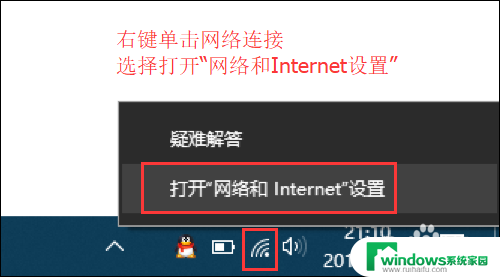
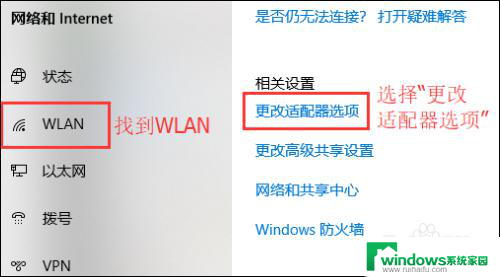
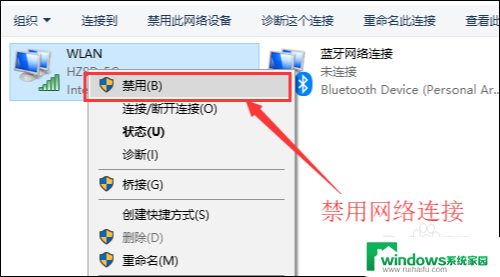
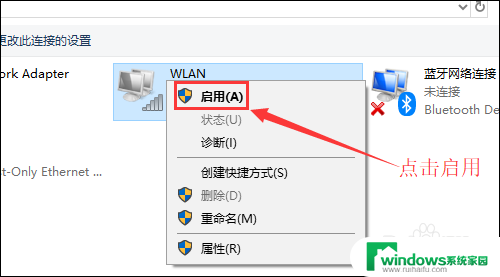
3.方法三、通过批处理命令来重启无线网络
首先新建两个记事本,一个重命名为:关闭无线,另一个为:开启无线。将netsh interface set interface name="WLAN" admin=disable 命令复制到关闭无线的记事本中,然后将netsh interface set interface name="WLAN" admin=enable复制到开启无线的记事本中,然后将两个记事本的后缀名改为.bat的批处理文件,最后右键单击关闭无线.bat文件,选择以管理员身份运行,过一分钟后,重新右键单击开启无线.bat文件来开启无线网络连接。
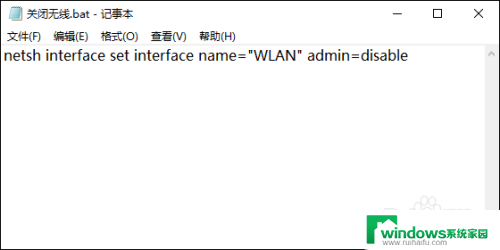
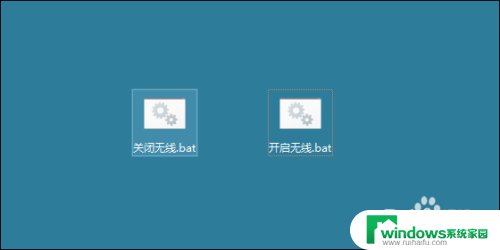
以上是关于笔记本电脑无法检测到WiFi信号的原因的全部内容,如果您遇到相同的问题,可以按照本文的方法来解决。